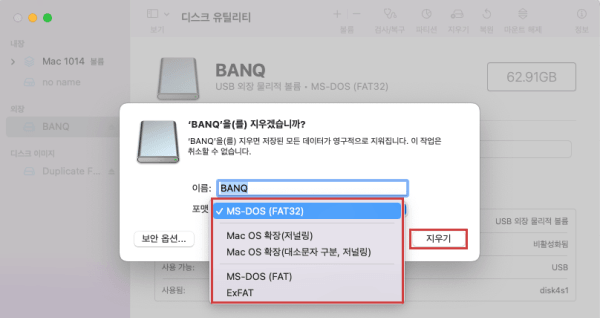SD카드는, 디지털 카메라나 컴퓨터(윈도우, 맥/맥북 프로)등의 데이터 저장매체로 자주 쓰이고있고, 실제로 SD카드를 사용하는 사람들도 많을텐데요. 한편, SD카드가 전혀 인식 안되는 문제가 발생하고, SD카드 안의 데이터를 다룰 수 없게 되는 경우도 적지 않습니다. SD카드가 인식되지 않을 때, 어떻게 해결하면 좋을까요? 여기서는, 사용자 수가 많은 맥북/맥북 프로에 있어서, SD카드가 인식 안되는 원인과 그 해결 방법에 대해 자세히 설명드리겠습니다.
파트1: 맥/맥북 프로에서 SD카드가 인식 안되는 원인
SD카드는, 디지털 카메라나 컴퓨터(윈도우, 맥/맥북 프로)등의 데이터 저장매체로 자주 쓰이고있고, 실제로 SD카드를 사용하는 사람들도 많을텐데요. 한편, SD카드가 전혀 인식 안되는 문제가 발생하고, SD카드 안의 데이터를 다룰 수 없게 되는 경우도 적지 않습니다. SD카드가 인식되지 않을 때, 어떻게 해결하면 좋을까요? 여기서는, 사용자 수가 많은 맥북/맥북 프로에 있어서, SD카드가 인식 안되는 원인과 그 해결 방법에 대해 자세히 설명드리겠습니다.
SD카드와맥/맥북 프로의 접촉불량
맥/맥북 프로와 SD카드의 접점이 오염되어 있거나, 손상되어 있거나, 마모되어 있거나 하면, 접촉불량의 원인이 됩니다. 또한, SD카드 리더기를 맥/맥북 프로에 연결해서 SD카드를 읽어오는 경우에는, 유에스비 포트나 SD카드 슬롯에 문제가 있어서 접촉불량이 일어나고 있을 가능성이 있습니다.
Finder의 환경설정에 문제가 있음
Finder의 환경설정에 문제가 있으면, SD카드를 맥/맥북 프로에 꽂아도 맥/맥북 프로는 SD카드를 외부디스크로서 인식하지 않을 가능성이 있습니다.
SD카드가 고장남 (물리적 손상/소프트웨어 손상)
SD카드가 물에 젖었거나, 휘었거나해서 SD카드 자체가 고장나버리는 것도, 물리적 손상을 일으킵니다. SD카드는 굉장히 얇은 매체이기때문에, 조금만 힘을 가해도 물리적 손상이 발생할 가능성이 있습니다. 또한, SD카드의 카드 리더에 자주 꽂거나, 오래돼서 삭아버려 SD카드의 금속부분이 파손되어 물리적 손상으로 이어지는 케이스도 많이 있습니다.
혹은, 데이터를 읽어오고 있거나 쓰는 와중에 SD카드를 빼거나, 맥/맥북 프로의 배터리가 다 되어 마음대로 처리가 중단되는 등, 잘 못 된 SD카드의 사용법을 하거나 맥/맥북 프로에서 예기치않은 조작이 발생하면, SD카드 내부의 데이터가 손상되곤 합니다. 이것을 소프트웨어 손상이라고 부릅니다. SD카드에 파일을 읽어오거나 쓸 때마다 갱신이력을 백업하는 기능은 없습니다. 그렇기때문에, 데이터가 읽어오거나 쓰이는 중에 실수로 SD카드를 빼거나 하면 데이터가 한번에 사라지는, 즉 소프트웨어가 발생할 가능성이 있습니다.
파트2: 맥/맥북 프로에서 SD카드가 인식되지 않을 때의 해결 방법
맥/맥북 프로에서 SD카드가 인식되지 않게 됐을때의 원인이 여러가지 있다는 것은 이해했지만, 그럼 구체적으로 어떻게 해야할까요? 여기서는 맥/맥북 프로에서 SD카드나 인식되지 않을 때의 대처법에 대해 소개해드리겠습니다.
방법1.SD카드와 맥/맥북 프로의 연결불량을 체크하기
맥/맥북 프로에서 SD카드가 인식되지 않은 원인이 어디있는지 확인할 필요가 있습니다. SD카드를 다른 포트에 연결하거나, 사용하고있는 SD카드 리더기를 바꾸거나, 다른 컴퓨터에 연결하거나 해서 연결상태를 체크하세요. 원인이 SD카드 본체가 있는 것인지, 맥/맥북 프로인지, SD카드 리더기인지, 혹은 SD카드 슬롯에 문제가 있는지 확인합시다.
이때, 오염에 의한 접촉 불량도 확인해야 합니다. SD 카드의 금속 부분이 오염된 경우에는, 상처가 생기지 않도록 지우개 등으로 없애 봅시다. SD 카드 리더기나 SD 카드 슬롯도 청소하고, 청소 후에는 맥/맥북 프로를 재기동하고 SD카드를 맥/맥북 프로에 꽂아서 인식되는지 확인합니다.
방법2.Finder의 환경설정을 확인하기
Finder의 환경설정을 확인하는 방법은 다음과 같습니다.
- 'Finder' 탭의 '환경설정...'을 클릭합니다.
- '일반'탭을 선택하고, '외장 디스크'에 체크합니다.
- '사이드바' 탭을 선택하고 '장치' 항목에 있는 '외장 디스크'에 체크합니다.
- SD카드를 맥/맥북 프로에 꽂고, 인식되는지 확인합니다.
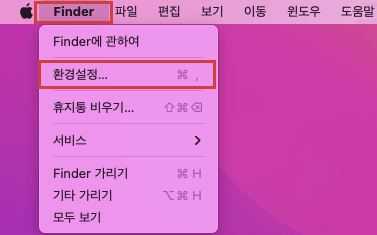
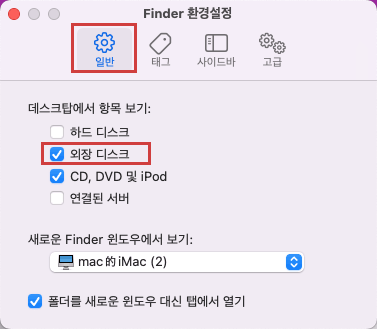
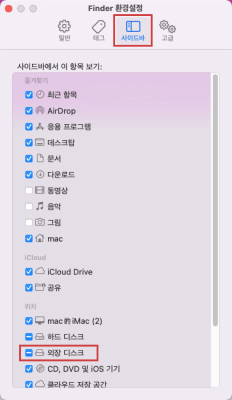
방법3.맥/맥북 프로에서 SD카드의 동작상태를 확인하기
위에 나온 2에서 SD카드가 Finder에서 표시되지 않을 경우, SD카드가 고장나 있을 가능성이 있습니다. 이런 경우에는, 맥/맥북 프로의 디스크 유틸리티를 이용하면, SD카드가 물리적 손상을 입었는지 소프트웨어적 손상을 입었는지 확인할 수 있습니다. 소프트웨어 손상이라면 스스로 복구할 수 있을 가능성이 있지만, 물리적 손상의 경우 스스로 복구하는 것은 곤란합니다. 물리적 손상의 경우는, 전문적아 데이터 복구업자나 HDD 수리업자, 혹은 SD카드 스토리지의 제조사에 문의해봅시다.
여기서는, 맥/맥북 프로의 디스크 유틸리티로 SD카드의 조작 상태를 확인하는 순서를 소개해 드리겠습니다.
- 'Finder'를 열고, '유틸리티'를 검색합니다. 혹은, 'Finder'를 열고 '어플리케이션' 안에 있는 '유틸리티'를 클릭 합니다.
- '유틸리티' 폴더 내에 있는 '디스크 유틸리티'를 엽니다.
- 디스크 유틸리티의 디스크 목록에서 SD카드가 외부 디스크로 표시되어 있는지 확인합니다. SD카드가 표시되고 있다면 SD카드는 소프트웨어 손상, 표시되지 않는 경우(읽어 올 수 없는 디스크인 경우)는 물리적손상 상태인 것입니다.

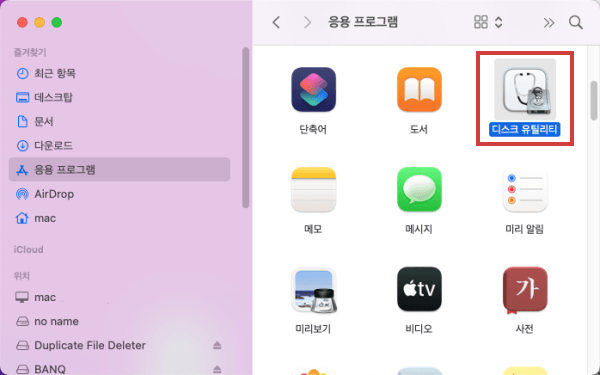
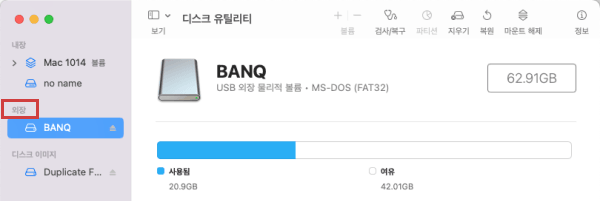
방법4.맥/맥북 프로에서 SD카드를 포맷하기
위에 언급된 3의 디스크 유틸리티에서 SD카드가 소프트웨어적인 손상이 있다고 확인되면, 그대로 포맷조작으로 옮겨갑니다.
- 외장 디스크로 표시되는 SD카드를 선택한 경우 '지우기'를 클릭 합니다.
- 포맷을 선택합니다. SD카드가 32GB 이하인 경우에는 'MS-DOS(FAT)', SD 카드가 64GB~2TB 이하인 경우에는 'exFAT'인 것을 확인하고 '제거'를 클릭 합니다.

- '지우기 완료됐습니다.'라고 표시되면 '완료'를 클릭합니다.
SD카드를 포맷하면 SD카드 내의 모든 데이터가 삭제돼버립니다. 미리 백업을 해두는 것이 바람직하지만 백업을 하지 않아도 다음에 소개해드릴 데이터 복구 소프트웨어를 이용하면 사라져버린 소중한 데이터를 복구할 수 있습니다.
파트3: 맥/맥북 프로에서 SD카드가 어떻게 해도 인식되지 않는 경우 데이터를 복구하는 방법
맥/맥북 프로에서 SD카드가 인식되지 않고, SD카드를 포맷버렸다고 해도 데이터 복구 소프트웨어 Tenorshare 4DDiG를 사용하면 소중한 데이터를 복구할 수 있습니다. 여기서는, 4DDiG을 이용해서 사라져버린 데이터를 복구하는 순서를 소개해 드리겠습니다.
- 4DDiG을 무료로 다운로드하여 실행 시켜 주세요.
무료 다운로드
PC용
안전한 다운로드
무료 다운로드Mac용
안전한 다운로드
- 파일이 저장되어 있던 위치를 선택하고 '스캔'을 클릭합니다.

- 잠시 기다리면 스캔 결과가 나옵니다. 복구하려는 파일을 선택하고 '복구'를 클릭합니다. 복구할 데이터를 찾을 수 없다면 검색 기능을 활용해 보는 것을 추천합니다.

- 복구할 파일을 저장할 위치를 선택해서 '복구'를 클릭합니다. 그런 다음 저장한 위치에 파일을 학인할 수 있습니다.

파트4: 정리
맥/맥북 프로에서 SD카드가 전혀 인식되지 않아서 최종 수단으로서 SD카드를 포맷해버렸다고 해도 데이터 복구 소프트웨어 4DDiG(맥/맥북 프로용)를 사용하면 사라져버린 데이터를 복구할 수 있습니다.
4DDiG은 데이터를 빠르게 스캔하고, 단 3 번의 클릭의 조작만으로 데이터를 복구할 수 있습니다. 전문 지식도 필요하지 않고 굉장히 간단하기 때문에 곤경에 빠지신 분들은 꼭 시도해 보세요.
윈도우 컴퓨터에서 SD카드가 인식되지 않는 경우 이 가이드를 참고해 봅시다.→ [Windows 10/11에서 SD 카드가 인식되지 않는 문제를 해결하는 방법은 무엇입니까?]